Postavke Asus RT-G32 Beeline

- 2051
- 545
- Horace Hoeger
Ovoga puta vodstvo je posvećeno kako konfigurirati Wi-Fi usmjerivač Asus RT-G32 za Beeline. Ovdje nema apsolutno ništa komplicirano, ne biste se trebali bojati, kontaktirajte specijaliziranu tvrtku koja se bavi popravkom računala također ne treba.
Ažuriranje: Malo sam ažurirao upute i preporučujem korištenje ažurirane opcije
1. Veza ASUS RT-G32

Wifi Router Asus RT-G32
Spojite žicu Beeline (Corbine) na WAN gnijezdo koje se nalazi na stražnjoj ploči usmjerivača, priključak računalne mrežne ploče povezan je s uređajem (kabelom) s jednim od četiri priključka LAN uređaja. Nakon toga, kabel napajanja možete spojiti na usmjerivač (iako, čak i ako ste ga prije toga povezali, neće igrati nijednu ulogu).
2. Postavke Wan Connection za Beeline
Uvjereni smo da naše računalo pravilno postavi svojstva LAN veze. Da bismo to učinili, odlazimo na popis veza (u Windows XP - upravljačka ploča - sve veze - povezivanje putem lokalne mreže, desnog ključa miša - Svojstva; u Windows 7 - Upravljačka ploča - mrežni upravljački centar i Total Access - Adapter Parametri, zatim na sličan Winxp). IP adrese i postavke DNS -a trebaju se automatski odrediti parametrima. Kao na slici ispod.
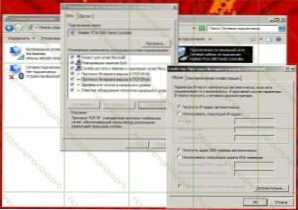
LAN Svojstva (kliknite za povećanje)
Ako je sve upravo to, tada pokrećemo vaš omiljeni internetski preglednik i ulazimo u adresu u liniju? 192.168.1.1 - Morate doći do ulazne stranice WiFi postavki ASUS RT -G32 usmjerivača sa zahtjevom za prijavu i lozinku. Standardna prijava i lozinka za ovaj model usmjerivača - Admin (u oba polja). Ako nisu prikladni iz bilo kojeg razloga, provjerite s naljepnicom na dnu usmjerivača, gdje su te informacije obično naznačene. Ako je tamo također naznačen administrator/administrator, tada je potrebno ispustiti parametre usmjerivača. Da biste to učinili, pritisnite gumb za resetiranje s nečim tankim i držite ga 5-10 sekundi. Nakon što ga pustite, svi bi pokazatelji trebali izaći na uređaj, nakon čega će početi ponavljanje usmjerivača. Nakon nje morate ažurirati stranicu u 192.168.1.1 - Ovaj put trebaju se pojaviti prijava i lozinka.
Na stranici koja se pojavila nakon unosa ispravnih podataka, morate odabrati stavku WAN s lijeve strane, jer je to parametri WAN -a koji se povezuju s Beelineom koji ćemo konfigurirati. Ne koristite podatke predstavljene na slici - nisu prikladni za upotrebu s Beelineom. Pogledajte desne postavke u nastavku.
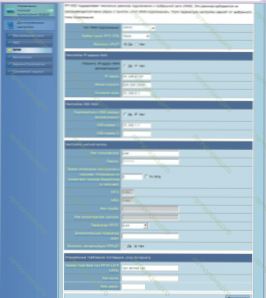
Instalacija PPTP-a u ASUS RT-G32 (kliknite za povećanje)
Dakle, moramo ispuniti sljedeće: Tip Wan Connection. Za Beeline, to može biti PPTP i L2TP (nema posebne razlike), a u prvom slučaju U polju poslužitelja PPTP/L2TP morate unijeti: VPN.Internet.Najkraći put.ru, u drugom - tp.Internet.Najkraći put.ru. Ostavite: automatski nabavite IP adresu, također automatski primimo adrese DNS poslužitelja. Unesite korisničko ime i lozinku koju je davatelj interneta dao odgovarajućim poljima. Ne treba ništa mijenjati u ostalim poljima-jedina stvar, napišite nešto (bilo što) u poljskoj nazivu domaćina (u nekom firmveru, kada je ovo polje ostavljeno prazno, veza nije uspostavljena). Kliknite "Primjeni".
3. Postavka WiFi u RT-G32
U lijevom izborniku odaberite "bežičnu mrežu", nakon čega instaliramo potrebne parametre ove mreže.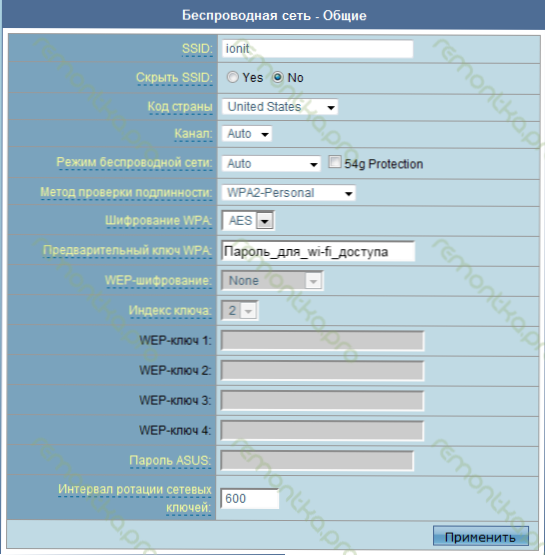
Postavke Wifi RT-G32
U polju SSID predstavljamo naziv pristupne točke koje je stvorio WiFi (bilo koji, prema vašem nahođenju, latino slova). U "Metodi provjere autcincije" odaberite WPA2 -PORPANOL, u "Preliminarni ključ WPA, unosimo vašu lozinku za povezivanje - najmanje 8 znakova. Kliknite Primijeni i očekujte kada će se sve postavke uspješno primijeniti. Ako ste učinili sve kako treba, tada se vaš usmjerivač mora povezati s Internetom pomoću instaliranih postavki Beelinea, a također dopuštajte bilo koji uređaji s prisutnošću odgovarajućeg modula, povežite se s njim putem WiFi -a koristeći vam pristupnu tipku.
4. Ako nešto ne uspije
Možda postoje razne mogućnosti.
- Ako u potpunosti postavite svoj usmjerivač, kako je opisano u ovim uputama, ali Internet nije dostupan: provjerite jeste li ispravno naznačili prijavu i lozinku koja vam je pružena Beeline (ili ako ste promijenili lozinku, onda i njegova ispravnost) Kao PPTP/L2TP poslužitelj tijekom konfiguracije WAN veze. Provjerite je li Internet plaćen. Ako WAN indikator ne gori na usmjerivaču, onda možda problemi s kabelom ili u opremi davatelja usluga - u ovom slučaju nazovite certifikat Beelyine/Korbin.
- Svi uređaji osim jednog vidi WiFi. Ako je ovo prijenosno računalo ili drugo računalo, preuzmite posljednje upravljačke programe za WiFi adapter s web stranice proizvođača. Ako to nije pomoglo, u postavkama bežične mreže usmjerivača, pokušajte promijeniti polja "kanala" (što ukazuje na bilo koji) i način bežične mreže (na primjer, 802.11 g). Ako WiFi ne vidi iPad ili iPhone, pokušajte također promijeniti kôd zemlje - ako je zadana "Ruska Federacija", promijenite u "Sjedinjene Države"

